Zoeken op categorie configureren
Dit artikel behandelt hoe u Zoeken op categorie voor medische id's kunt configureren. Stappen 1-3 behandelen hoe u uw oplossing configureert om te kunnen zoeken op medische id. Stappen 4-6 behandelen hoe u een medische id toevoegt aan de zoekresultaten. Houd er rekening mee dat deze stappen in plaats daarvan of als aanvulling op andere entiteiten kunnen worden gevolgd.
Notitie
Configureren om te kunnen zoeken op een entiteit (stap 1-3) is alleen mogelijk voor onbeheerde oplossingen.
Navigeer naar de oplossing Basis Gezondheidszorg.

Selecteer Entiteiten en selecteer vervolgens Zoeken op relevantie configureren.
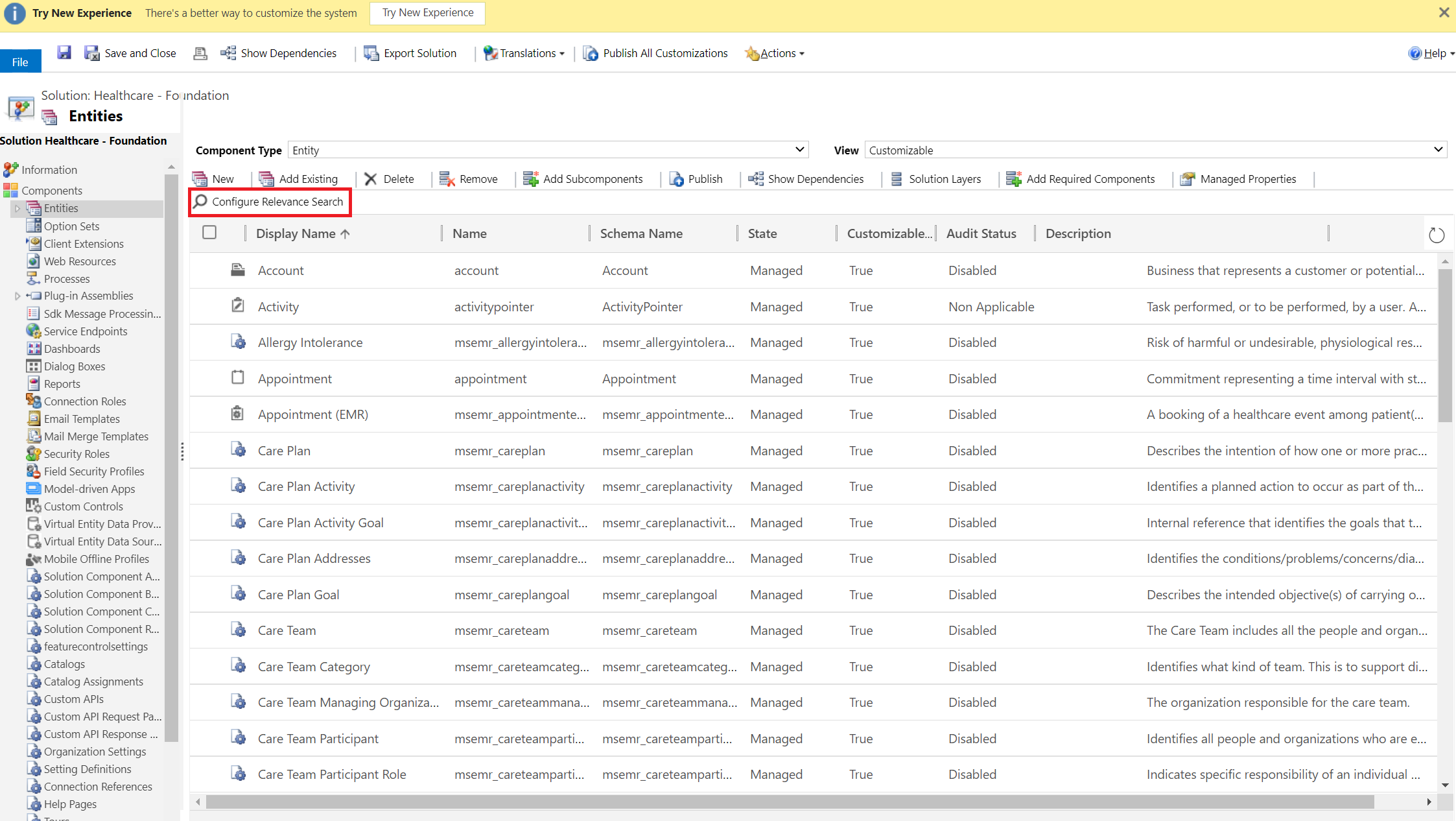
Voeg de entiteit Medische id toe.
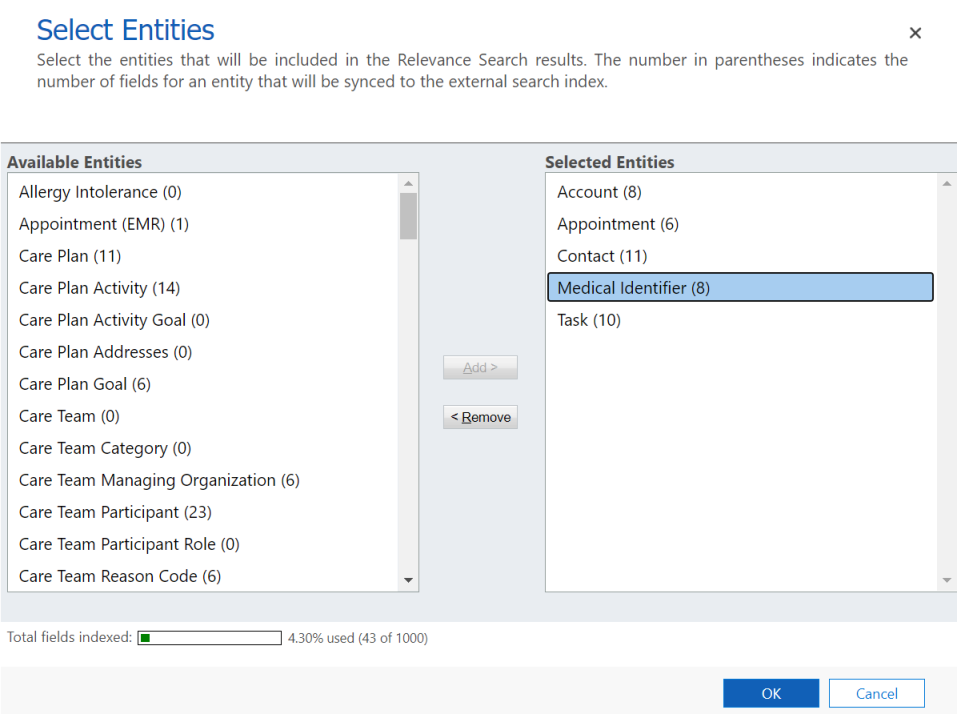
Als u nu de entiteit Medische id aan de zoekresultaten wilt toevoegen, navigeert u naar Instellingen>Beheer>Systeeminstellingen. Op het tabblad Algemeen selecteert u Entiteiten selecteren voor Zoeken op categorie.
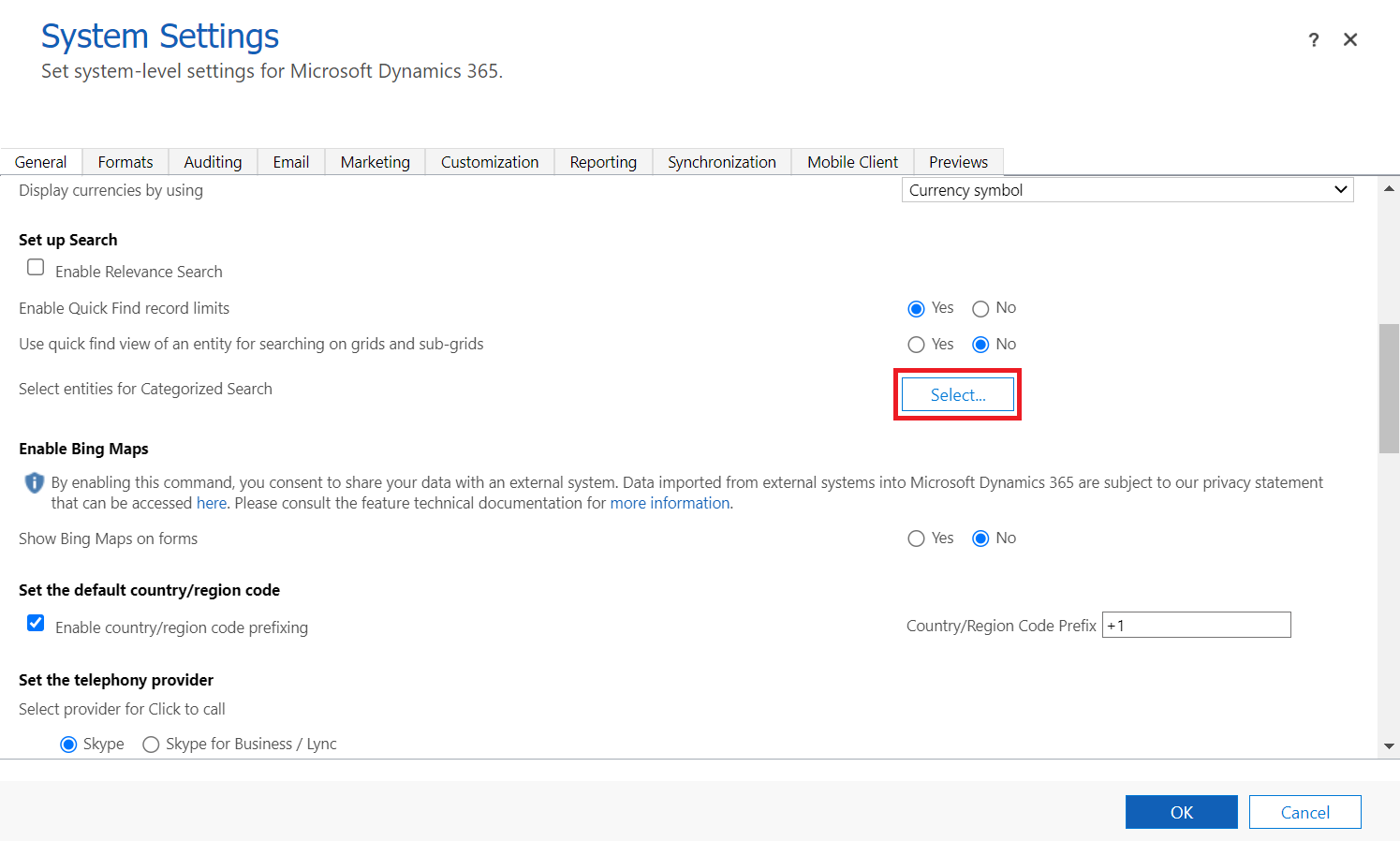
Voeg Medische id toe aan Geselecteerde entiteiten.
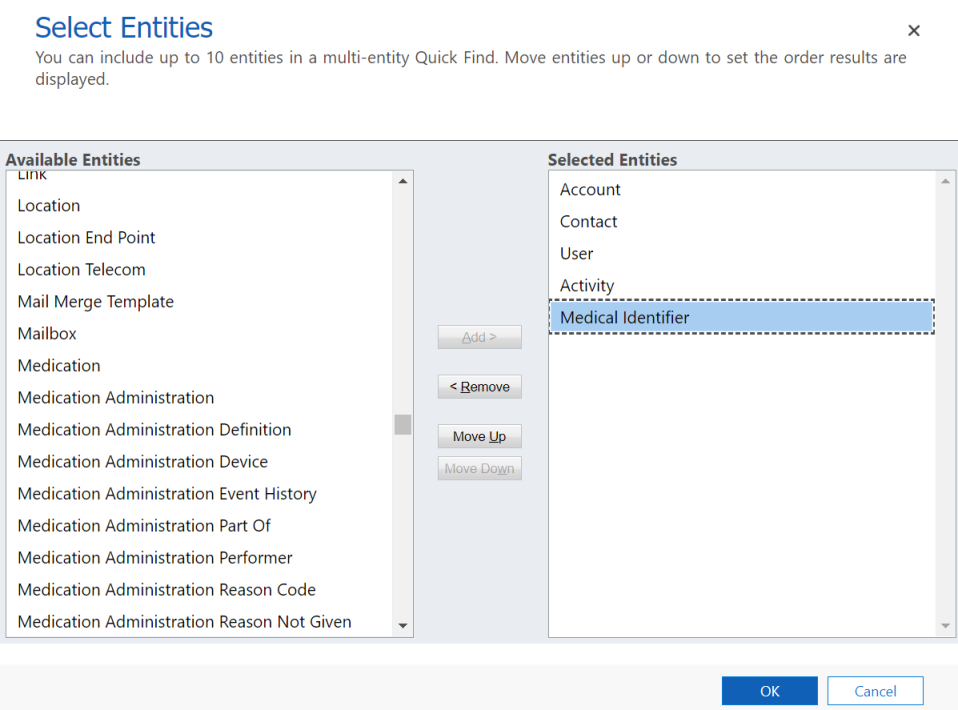
Publiceer alle aanpassingen. Gebruikers kunnen nu zoeken op medische id en medische id's in de resultaten bekijken.
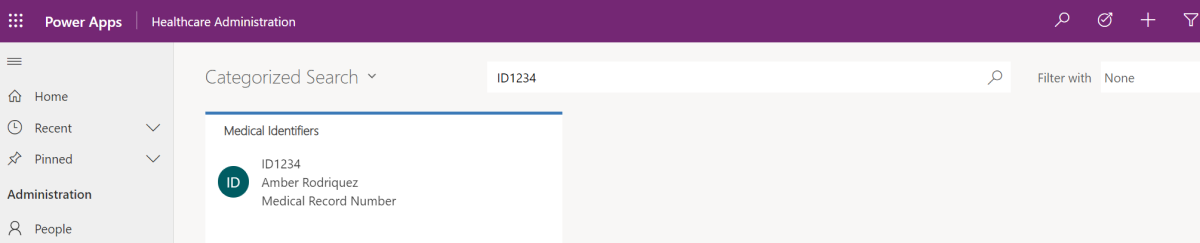
Zie ook
Wat is Microsoft Cloud for Healthcare?Configuraties na implementatie voor oplossingen voor de gezondheidszorg die mogelijk zijn gemaakt met Dynamics 365
Microsoft Cloud for Healthcare installeren en configureren